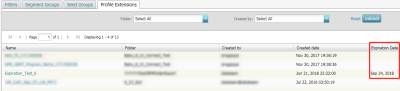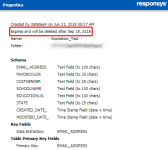Gérer les dates d'expiration des TEP et tables supplémentaires
Lors de la création d'une table d'extensions de profil (TEP), sous Gérer les listes, ou de la création d'une table supplémentaire sous Créer une vue/table supplémentaire, vous pouvez désormais définir une date d'expiration pour les deux types de table. Dans ce cas, la valeur par défaut est 90 jours mais vous pouvez définir une autre date. Par défaut, les tables n'arrivent jamais à expiration.
Afficher la date d'expiration d'une table
Pour afficher la date d'expiration d'une table TEP :
- Cliquez sur
 Données, puis sur Listes de profils. (Cette option n'est pas disponible ? Voir .)
Données, puis sur Listes de profils. (Cette option n'est pas disponible ? Voir .) - Cliquez sur l'onglet Extensions de profil.
- Repérez votre table dans la liste.
Sa date d'expiration s'affiche dans la colonne Date d'expiration.
A savoir : Si vous ne voyez pas de date d'expiration, la table a la valeur N'expire jamais, qui est la date d'expiration par défaut lors de la création d'une TEP. Voir Ajouter une date d'expiration.
Pour afficher la date d'expiration d'une table supplémentaire :
- Cliquez sur
 Dossiers.
Dossiers. - Repérez votre table supplémentaire.
- Cliquez sur
 en regard de la table supplémentaire et cliquez sur Propriétés.
en regard de la table supplémentaire et cliquez sur Propriétés.La date d'expiration s'affiche en haut de la boite de dialogue Propriétés qui s'ouvre.
A savoir : Si vous ne voyez pas de date d'expiration, la table a la valeur N'expire jamais, qui est la date d'expiration par défaut lors de la création d'une table supplémentaire. Voir Ajouter une date d'expiration.
Modifier la date d'expiration d'une TEP ou d'une table supplémentaire
Pour modifier la date d'expiration d'une table TEP :
- Cliquez sur
 Données, puis sur Listes de profils. (Cette option n'est pas disponible ? Voir .)
Données, puis sur Listes de profils. (Cette option n'est pas disponible ? Voir .) - Cliquez sur l'onglet Extensions de profil. Repérez votre table d'extensions de profil.
A savoir : Si vous ne voyez pas de date d'expiration pour votre TEP, elle a la valeur N'expire jamais, qui est la date d'expiration par défaut lors de la création d'une TEP. Vous pouvez ajouter une date d'expiration en suivant les instructions des étapes 3 et 4.
- Cliquez sur
 en regard de la table, puis sur Mettre à jour la date d'expiration.
en regard de la table, puis sur Mettre à jour la date d'expiration. - Sur la boîte de dialogue Mettre à jour la date d'expiration, modifiez la date d'expiration comme souhaité, puis cliquez sur Sauvegarder.
Pour modifier la date d'expiration d'une table supplémentaire :
- Cliquez sur
 Dossiers.
Dossiers. - Repérez votre table supplémentaire.
- Cliquez sur
 en regard de la table supplémentaire, puis sur Mettre à jour la date d'expiration.
en regard de la table supplémentaire, puis sur Mettre à jour la date d'expiration. - Sur la boîte de dialogue Mettre à jour la date d'expiration, modifiez la date d'expiration comme souhaité, puis cliquez sur Sauvegarder.
Documentation connexe
- Cliquez sur